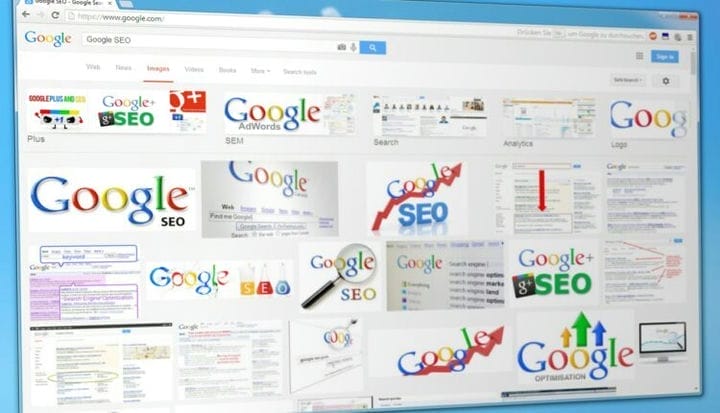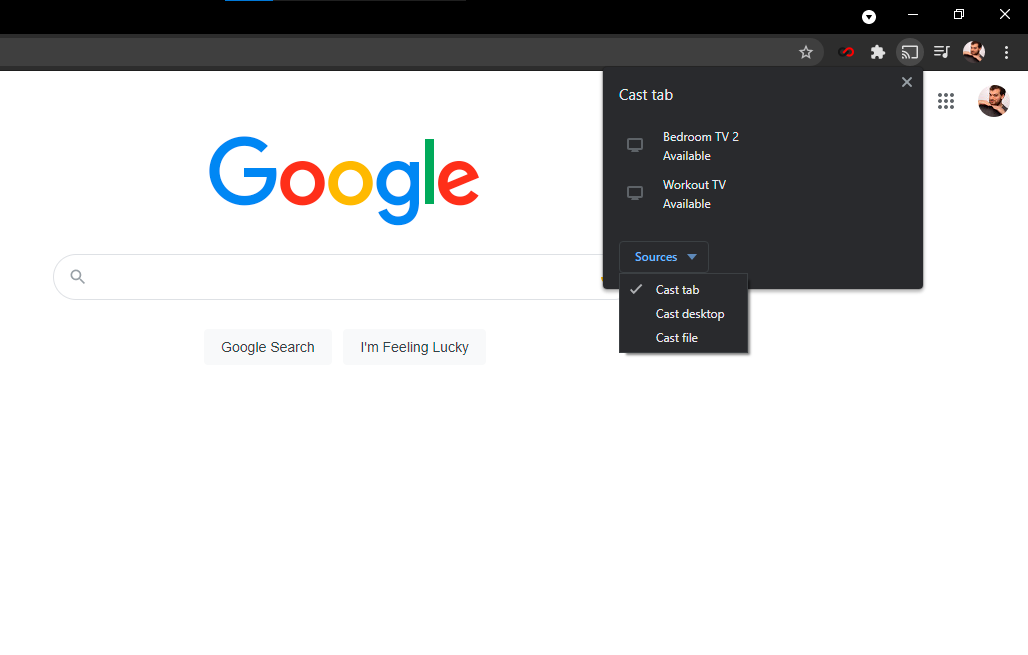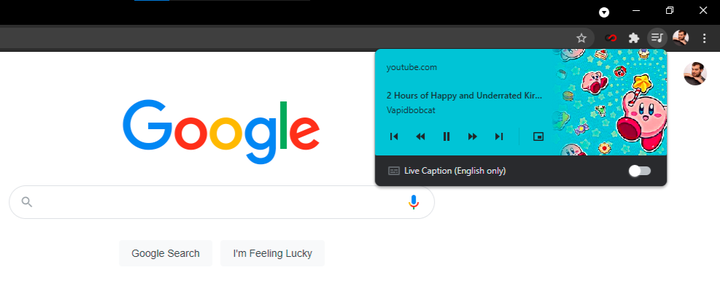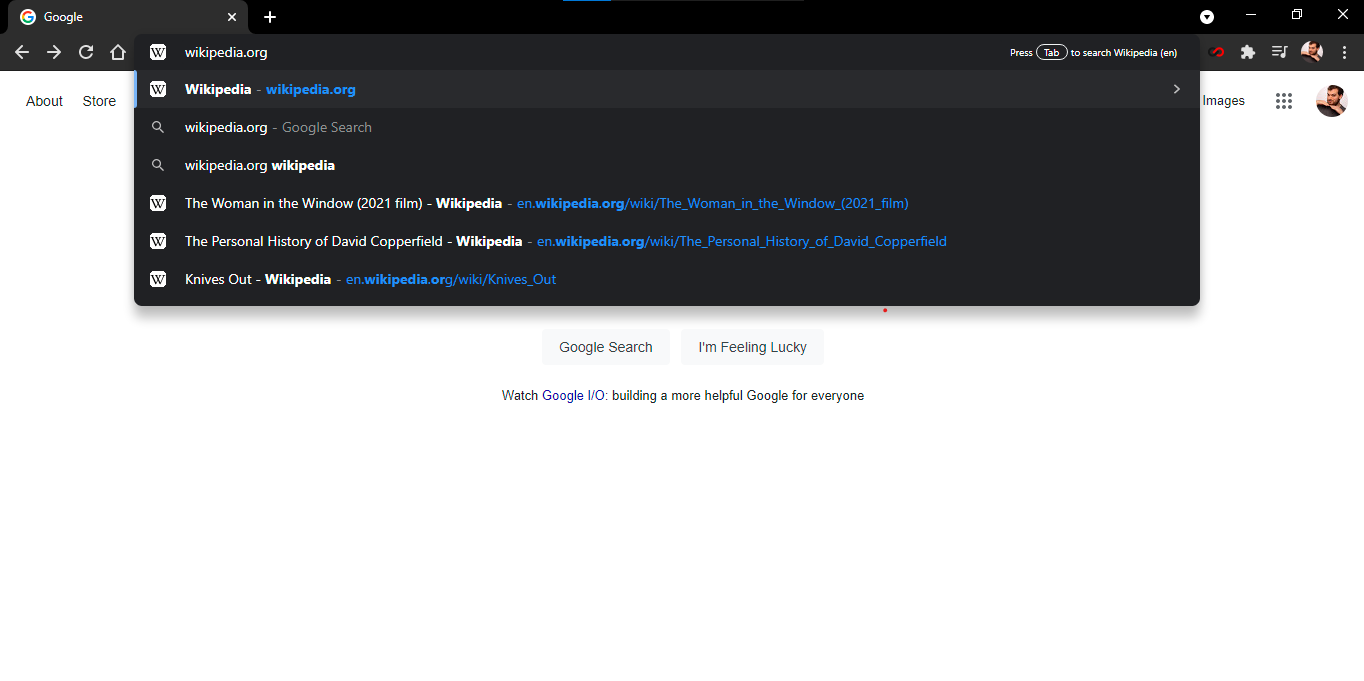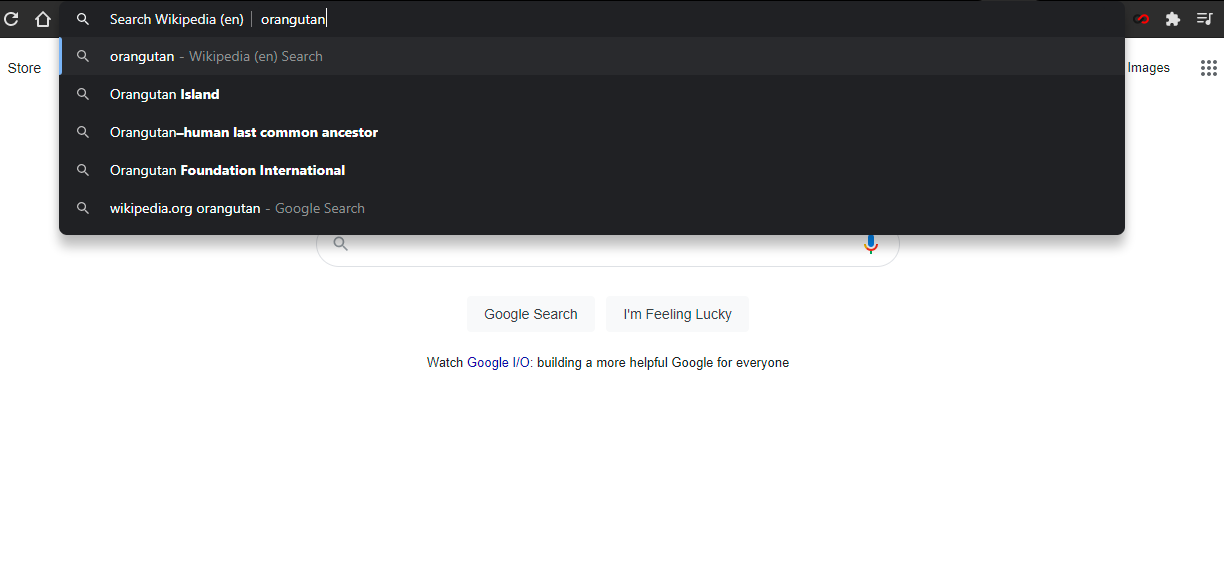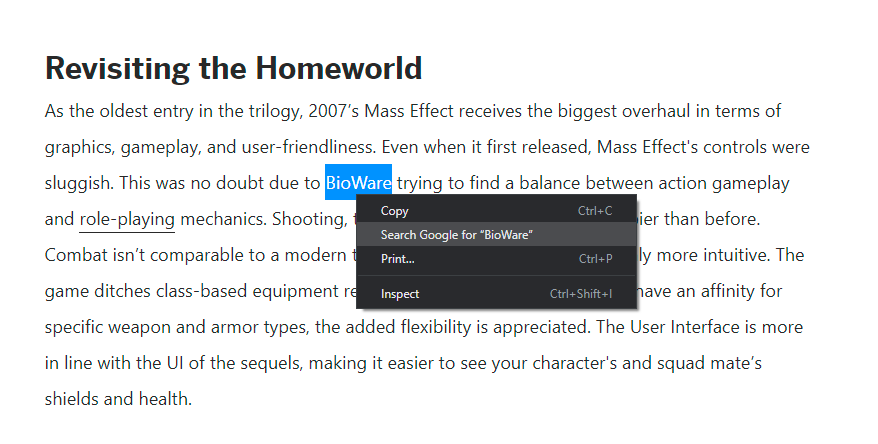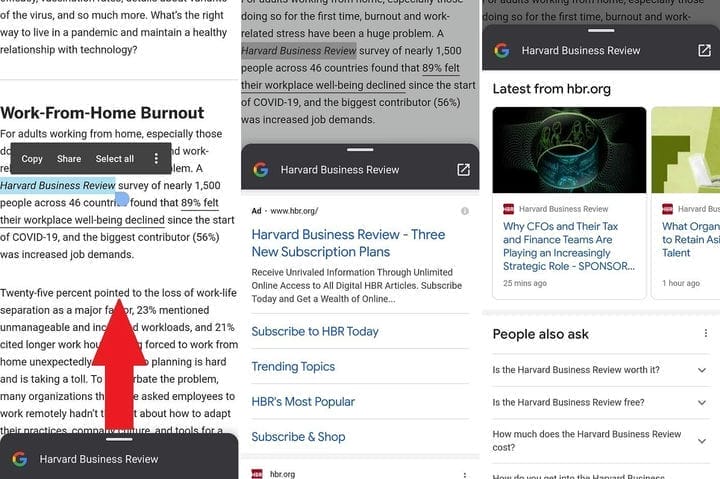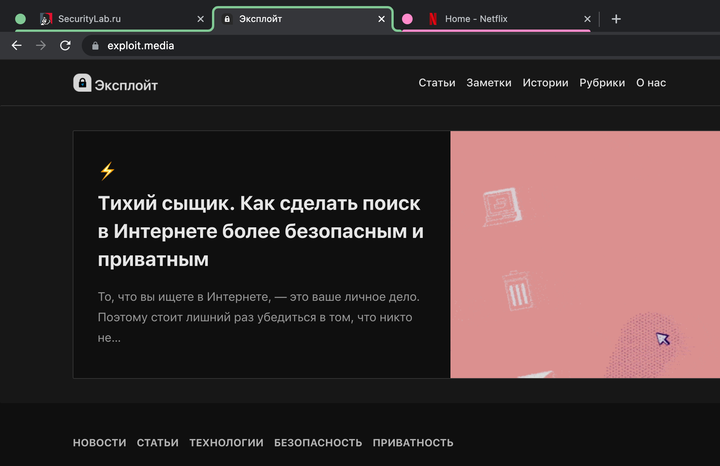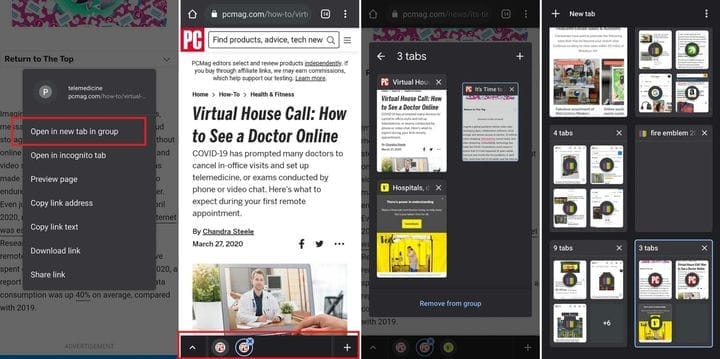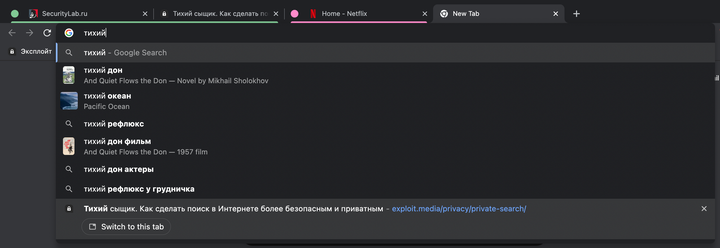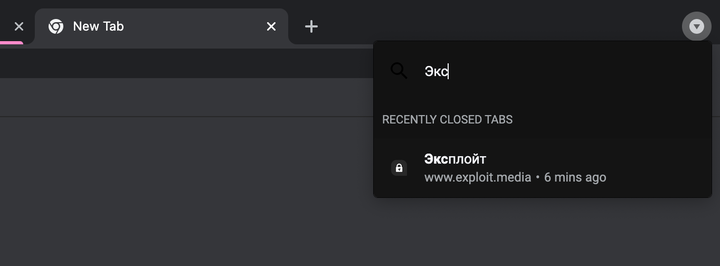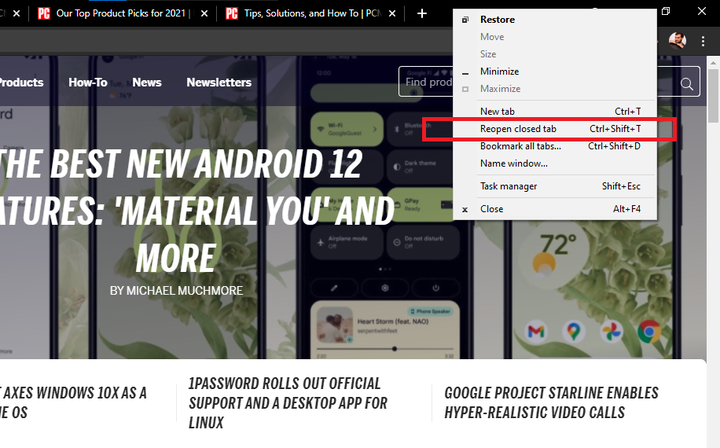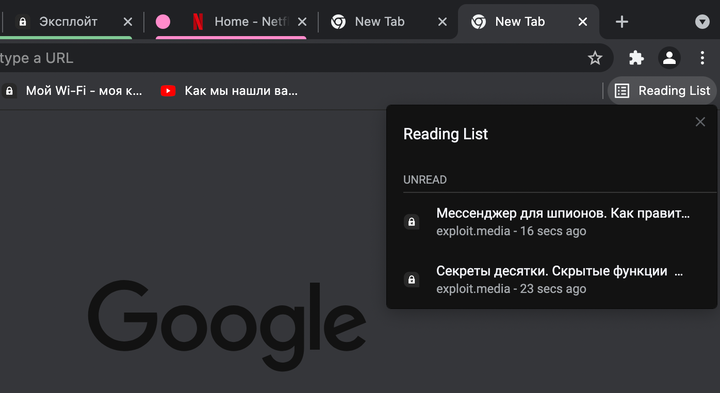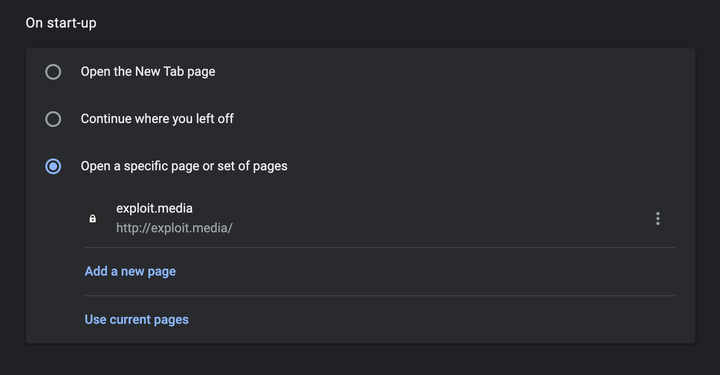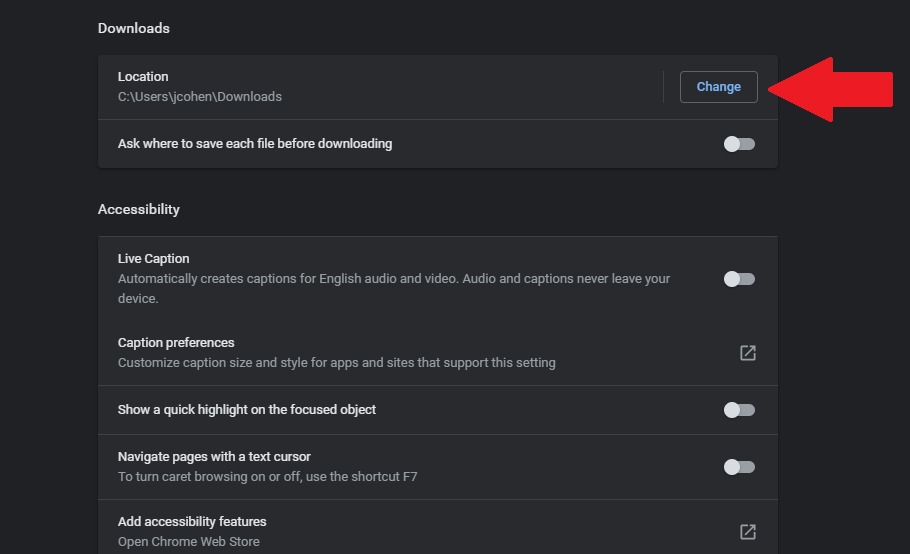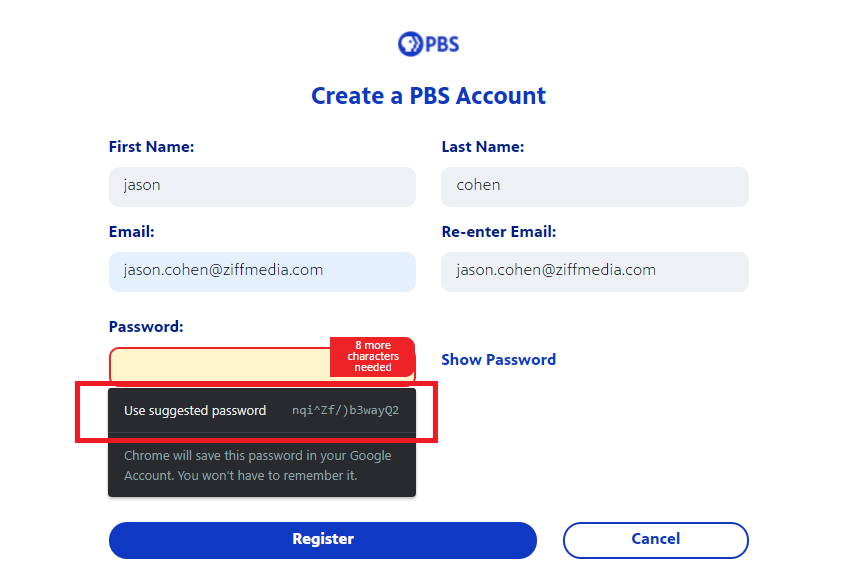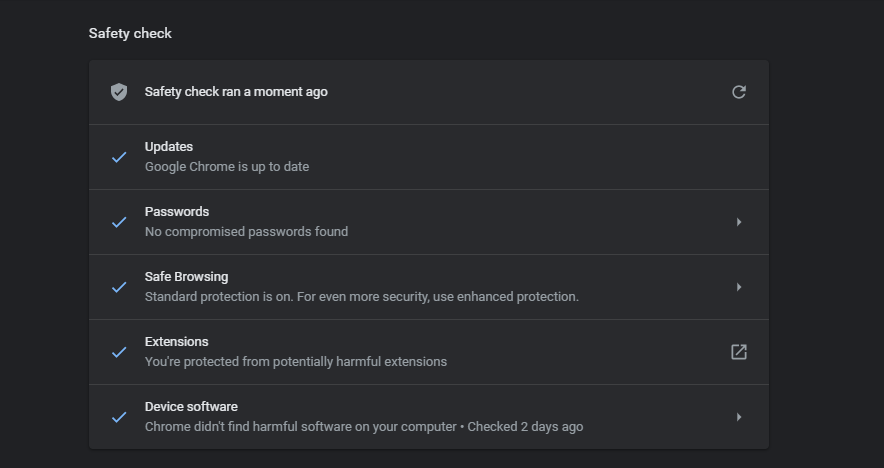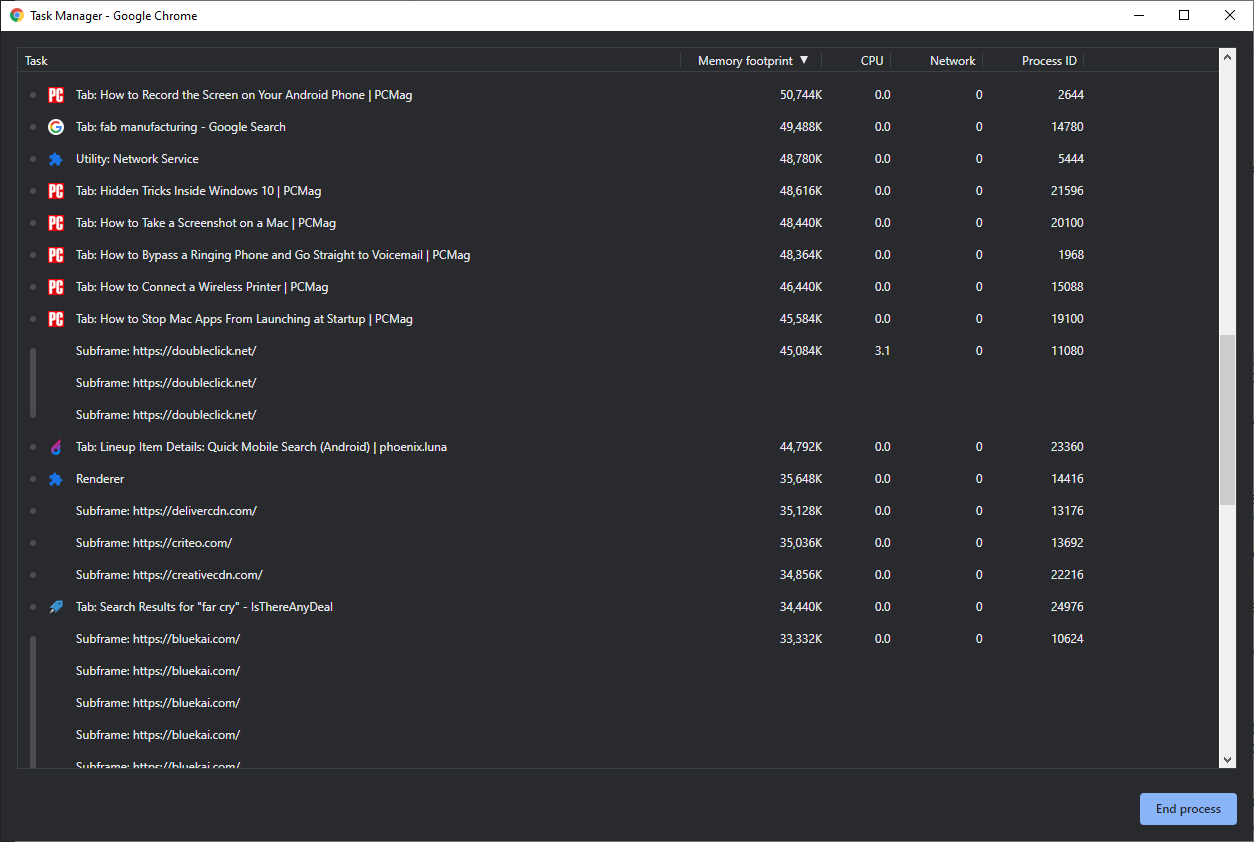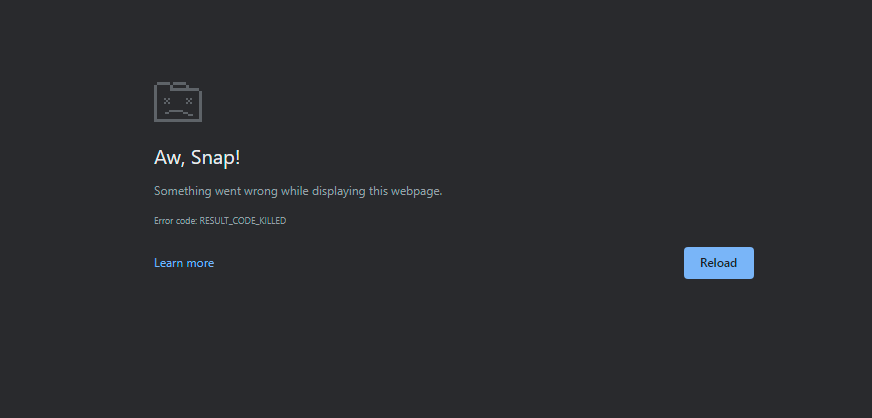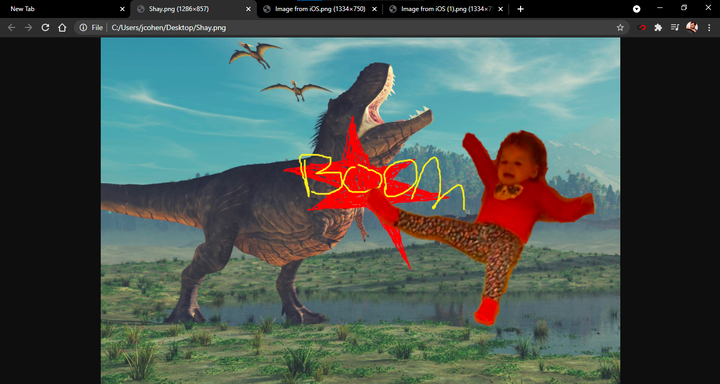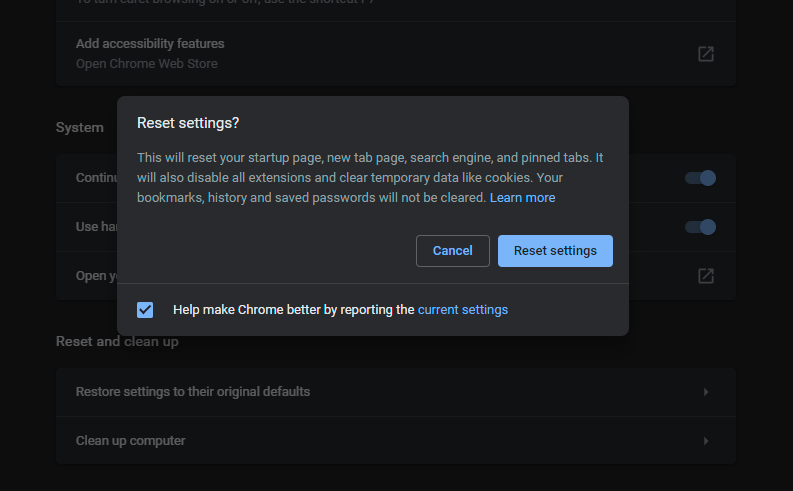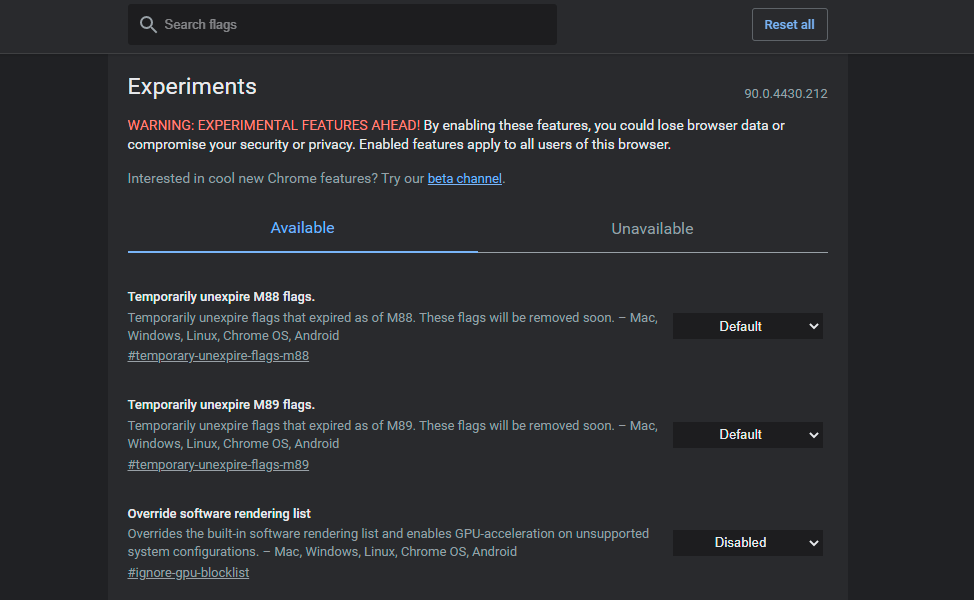Magia chromu. Ukryte funkcje przeglądarki Google Chrome, które ułatwią Ci życie
Google Chrome ma cały szereg ukrytych funkcji, o których najprawdopodobniej nawet nie wiesz. W tym artykule porozmawiamy o unikalnych funkcjach, które uczynią cię naprawdę zaawansowanym użytkownikiem tej przeglądarki.
Jeśli wyszukiwarka jest „oknem" do Internetu, to przeglądarka internetowa jest „ramą okna”. Powinien zapewniać użytkownikom wysokiej jakości wyszukiwanie w sieci. Jednak większość popularnych przeglądarek to osobny system operacyjny do łączenia się z Internetem. Warto zaznaczyć, że najpopularniejszym z tych programów stał się Google Chrome, który stanowi około 65% całego rynku.
Wciąż trwa debata na temat tego, która przeglądarka internetowa jest najlepsza. Warto powiedzieć, że wiele alternatyw Chrome, w tym Microsoft Edge i Opera, opiera się na projekcie open source Google Chromium.
Jednym z powodów, dla których Chrome jest tak popularny, jest jego przyjazny dla użytkownika, dobrze zaprojektowany interfejs użytkownika i wszechstronność. Podczas gdy funkcjonalność Chrome rośnie z każdym rokiem (jeśli weźmiesz pod uwagę jego niemal nieograniczoną bibliotekę rozszerzeń), do samej domyślnej przeglądarki dodano już wiele ciekawych funkcji, o których najprawdopodobniej nawet nie wiesz. Ich lista rośnie z każdą aktualizacją programu.
Poniżej znajdują się ukryte funkcje Google Chrome. Parametry te dają użytkownikowi możliwość korzystania z przeglądarki na 100%.
Chromecast
Za pomocą Chromecasta możesz przesyłać strumieniowo wideo z serwisów takich jak Netflix i Hulu bezpośrednio z urządzenia na telewizor. Oprócz tego możesz przesyłać na telewizor to, co widzisz na ekranie komputera, za pomocą wbudowanej funkcji Google Cast. Najprostszym sposobem na to jest kliknięcie prawym przyciskiem myszy w dowolnym miejscu w przeglądarce Google Chrome i wybranie opcji Transmisja. Możesz również uzyskać dostęp do tej funkcji za pomocą ikony trzech kropek w prawym górnym rogu.
W wyskakującym okienku wybierz urządzenie obsługujące Chromecasta, na którym chcesz wyświetlić okno swojej przeglądarki. Możesz także określić, czy chcesz rozgłaszać tylko kartę, cały pulpit czy określone okno.
Wbudowany kontroler muzyczny
Jeśli czytasz ten artykuł na jednej karcie i słuchasz muzyki na innej, nie musisz przełączać się między nimi, aby wstrzymać odtwarzanie. Chrome ma wbudowany kontroler muzyczny, do którego można uzyskać dostęp za pomocą ikony notatki na pasku menu. Kliknij go, aby rozpocząć lub wstrzymać odtwarzanie muzyki, powrócić do poprzedniego utworu lub odtworzyć następny. Jeśli jest to film z YouTube, możesz użyć trybu obrazu w obrazie, aby wyświetlić go na górze wybranej karty.
Chrome Omniboks
Chrome Omnibox to coś, co Google nazywa paskiem adresu; jest podobny do wbudowanej strony wyszukiwania Google. Omnibox może wykonywać różne funkcje, od rozwiązywania problemów matematycznych, odpowiadania na popularne pytania i wykonywania obliczeń, a wszystko to przed zakończeniem wpisywania wyszukiwanego hasła. Możesz nawet przeszukiwać swoje ulubione strony internetowe bez ich otwierania.
Jest to przydatne, jeśli na przykład chcesz przejść bezpośrednio do artykułu Wikipedii na temat orangutanów bez uprzedniego otwierania Google.com lub strony głównej witryny. Aby skorzystać z tej funkcji, przejdź do następującej ścieżki: „ Ustawienia ” > „ Wyszukiwarka ” > „ Zarządzaj wyszukiwarkami “. Zobaczysz tam swoją domyślną wyszukiwarkę (której Chrome używa za każdym razem, gdy wpiszesz zapytanie w Omniboksie) oraz inne witryny dostępne do szybkiego wyszukiwania.
Na przykład, aby szybko przeszukać Wikipedię, wybierz opcję „ Dodaj ” w sekcji „ Zarządzaj wyszukiwarkami ” i wprowadź żądany adres URL. Gdy następnym razem wpiszesz „ Wikipedia.org ” w omniboksie, po prawej stronie zobaczysz monit z prośbą o kliknięcie karty wyszukiwania bezpośrednio w witrynie.
Gdy tylko przejdziesz do tej zakładki, Omnibox poinformuje Cię, że teraz szukasz w konkretnej witrynie, a nie w systemie Google. Naciśnięcie przycisku „ Enter ” spowoduje przejście bezpośrednio do żądanej strony zamiast otwierania wyników wyszukiwania Google.
Nie trzeba dodawać, że możesz używać Omniboksa do przeszukiwania prawie każdej witryny. Będzie to działać pod warunkiem, że witryna zostanie dodana do listy wyszukiwarek. Chrome automatycznie dodaje „ wyszukiwania słów kluczowych ” do każdej witryny, którą regularnie odwiedzasz.
Szybkie wyszukiwanie
Jeśli kiedykolwiek natkniesz się na słowo lub wyrażenie na stronie internetowej, o którym chcesz dowiedzieć się więcej, możesz skorzystać z wbudowanego szybkiego wyszukiwania przeglądarki Chrome. Zaznacz słowo lub wyrażenie, o którym chcesz dowiedzieć się więcej, kliknij je prawym przyciskiem myszy i skorzystaj z opcji „ Wyszukaj […] w Google “. Otworzy się nowa karta z wynikami wyszukiwania. Ponadto możesz zaznaczyć słowo lub frazę, a następnie po prostu przeciągnąć je i upuścić bezpośrednio do omniboksa Chrome w celu natychmiastowego wyszukiwania w Internecie.
Aby wyszukać słowo lub wyrażenie na urządzeniu z Androidem, naciśnij i przytrzymaj dowolny tekst, a Chrome utworzy niestandardową kartę wyszukiwania u dołu strony. Kliknij go, aby wyświetlić wyniki wyszukiwania Google dla żądanego słowa lub frazy.
W systemie iOS zaznaczenie słowa lub wyrażenia spowoduje wyświetlenie wyskakującego okienka z opcją „ Przeszukaj sieć “, aby uzyskać więcej informacji.
Zarządzanie grupą kart
Istnieje mnóstwo sposobów zarządzania kartami, ale czasami trudno jest nadal surfować po Internecie, jeśli masz otwartych zbyt wiele witryn i nawet nie pamiętasz, gdzie znajdują się potrzebne informacje. Chrome pozwala grupować karty, dzięki czemu możesz łatwo znaleźć szukaną stronę. Kliknij kartę prawym przyciskiem myszy i wybierz opcję „ Dodaj kartę do nowej grupy “, aby utworzyć nową grupę.
Z wyskakującego menu możesz dodać nazwę grupy, wybrać jej kolor, dodać nową kartę, podzielić grupę, zamknąć wszystkie karty w grupie lub otworzyć je w nowym oknie. Możesz także przeciągać i upuszczać karty, aby zmienić ich kolejność w grupie, dodawać nowe strony lub usuwać niechciane. Kliknij prawym przyciskiem myszy kartę w grupie, aby dodać nową kartę, usunąć starą lub przenieść ją do nowo utworzonej lub istniejącej grupy.
Po zgrupowaniu wszystkich otwartych stron możesz kliknąć nazwę grupy, aby ukryć wszystkie znajdujące się w niej karty, dopóki nie będziesz gotowy do ich użycia. Dzięki temu znacznie łatwiej jest znaleźć potrzebne informacje w Chrome.
Użytkownicy Androida mają podobną funkcję w mobilnej wersji Chrome. Należy długo nacisnąć określony link i wybrać opcję „ Otwórz w nowej karcie grupy ” z wyskakującego menu, aby utworzyć nową grupę. U dołu strony zobaczysz pasek menu z otwartymi kartami. Kliknij znak plusa („ + “), aby otworzyć nową kartę w grupie. Kliknij przycisk z ikoną strzałki, aby wyświetlić i uporządkować dostępne karty w grupie.
Nadal możesz kliknąć specjalną ikonę w prawym górnym rogu, aby wyświetlić wszystkie otwarte strony (i grupy kart) w jednym miejscu. Możesz także tworzyć nowe grupy na tej stronie, naciskając i przytrzymując określoną kartę i przeciągając ją na inną. Klikając na ikonę z trzema kropkami, użytkownik może wybrać pogrupowanie kilku zakładek jednocześnie.
Znalezienie żądanej zakładki
Chrome daje również możliwość wyszukiwania otwartych kart, dzięki czemu możesz szybko przejść do potrzebnej strony internetowej. Użytkownik może wyszukać nazwę otwartej karty w Omniboksie. Gdy wpiszesz nazwę karty, Chrome automatycznie wyświetli ostatnio otwierane strony. Kliknij przycisk „ Przełącz na kartę ” pod odpowiednią opcją, aby uzyskać potrzebne informacje.
Ponadto możesz kliknąć ikonę strzałki w prawym górnym rogu Chrome, aby otworzyć specjalne pole i wyszukać tam stronę. To także niezawodny sposób na znalezienie odpowiedniej karty.
Przywracanie przypadkowo zamkniętej karty
Wszyscy kiedyś przypadkowo zamknęliśmy potrzebną nam stronę. Google nieco utrudniło przywrócenie właśnie zamkniętej karty, ponieważ program usunął opcję „ Otwórz ponownie ostatnio zamknięte okno ” z menu karty Chrome. Jednak nadal można użyć skrótu klawiaturowego „ Control/Command + Shift + T “, aby natychmiast przywrócić ostatnią zamkniętą kartę.
Możesz także polegać na systemie Windows lub macOS w celu uzyskania pomocy. Jeśli przypadkowo zamkniesz kartę, kliknij prawym przyciskiem myszy pasek menu (a nie samą kartę), a w wyskakującym menu pojawi się opcja umożliwiająca ponowne otwarcie zamkniętej karty.
Na smartfonie możesz przywrócić właśnie zamkniętą kartę za pomocą wyskakującego komunikatu u dołu ekranu. Jeśli zareagujesz wystarczająco szybko, będziesz miał czas na kliknięcie przycisku „ Anuluj “, a zakładka nie zostanie zamknięta. Dodatkowo możesz otworzyć menu (trzy kropki w prawym górnym rogu) i skorzystać z opcji „ Ostatnie karty “, aby wyświetlić listę ostatnio zamkniętych kart.
Dodawanie artykułów do specjalnej listy
Nie masz teraz czasu na przeczytanie całego artykułu? Zapisz go na swojej liście lektur i wróć do tego materiału później. Lista synchronizuje się z Twoim kontem Google, dzięki czemu możesz otwierać zapisane artykuły na różnych urządzeniach. Możesz nawet czytać zapisane artykuły bez połączenia z Internetem.
Kliknij ikonę zakładki i wybierz opcję Dodaj do listy czytelniczej, aby zapisać określoną stronę. Kliknij przycisk „ Lista lektur ” na pasku zakładek, aby uzyskać dostęp do wszystkich zapisanych artykułów. Artykuły zostaną podzielone na przeczytane i nieprzeczytane i mogą być odpowiednio oznaczone lub całkowicie usunięte.
Jak dotąd użytkownicy Androida nie mają podobnej funkcji (w każdym razie oficjalnie ). Warto powiedzieć, że właściciele iPhone’a lub iPada mogą dotknąć ikony „ Udostępnij “, a następnie wybrać opcję „ Przeczytaj później ” z wyskakującego menu. Kliknij ikonę z trzema kropkami i wybierz opcję „ Lista czytelnicza “, aby również uzyskać dostęp do zapisanych stron.
Konfiguracja strony startowej
Jeśli stale otwierasz te same strony w Internecie, Chrome może ułatwić ten proces i wyświetlać je za każdym razem, gdy otwierasz przeglądarkę. W menu ustawień przejdź do sekcji „ Uruchom Chrome ” i wybierz strony, które chcesz zobaczyć po ponownym otwarciu programu.
Chrome daje domyślnie możliwość wyboru zawartości nowej karty, adresu strony startowej, otwierania ostatnio zamkniętych kart. Jeśli korzystasz z opcji „ Otwórz określoną stronę podczas uruchamiania przeglądarki “, możesz określić, którą witrynę chcesz otworzyć. Dodatkowo możesz zrobić tak, aby po uruchomieniu przeglądarki pokazywały się aktualnie otwarte karty.
Zmiana ścieżki przesyłania plików
Jeśli masz trudności ze znalezieniem pobranych plików na swoim komputerze, Chrome daje możliwość określenia ścieżki, do której zostaną pobrane. Przejdź do następującej ścieżki: „ Ustawienia ” > „ Zaawansowane ” > „ Pobrane pliki “. W sekcji Pobrane pliki wybierz opcję Edytuj. W wyskakującym oknie określ ścieżkę, w której będą zapisywane przyszłe pliki do pobrania.
Zarządzaj i twórz nowe hasła
Wymyślenie silnego i unikalnego hasła do każdej witryny, a także zapamiętanie go, może być dość trudne. Jednak Chrome też tutaj pomoże – może generować losowe hasła za każdym razem, gdy tworzysz nowe konto. Ponadto przeglądarka je zapisuje i automatycznie wprowadza podczas logowania do konta.
Google poinformuje Cię również, gdy jedno z Twoich haseł zostanie naruszone, a następnie pomoże Ci je zmienić. Możesz przeprowadzić ręczną kontrolę bezpieczeństwa w menu ustawień Chrome. W sekcji „ Ustawienia ” przejdź do podsekcji „ Kontrola bezpieczeństwa “, a następnie wybierz opcję „ Wykonaj kontrolę “. Program rozpocznie wyszukiwanie aktualizacji zabezpieczeń, sprawdzi się pod kątem ewentualnych wycieków danych i nieprawidłowych rozszerzeń.
Menedżer zadań Chrome
Podobnie jak komputer z systemem Windows, Chrome ma własnego Menedżera zadań, którego można używać do monitorowania różnych procesów i ilości zasobów zaangażowanych w określone zadanie. Aby uzyskać do niego dostęp, kliknij ikonę z trzema kropkami w prawym górnym rogu i przejdź do następującej ścieżki: „ Więcej narzędzi ” > „ Menedżer zadań ” (lub użyj skrótu klawiaturowego „ Shift + Esc “).
W wyskakującym okienku zostaną wyświetlone wszystkie aktualnie otwarte wtyczki, rozszerzenia i karty, a także ilość zasobów przeglądarki, z których korzysta każda z nich (na przykład pamięć podręczna i pamięć podręczna obrazu ). Jeśli któryś z procesów spowalnia Twoją przeglądarkę, możesz go zatrzymać bezpośrednio w Menedżerze zadań.
Wybierz określony element z listy i kliknij przycisk „ Zakończ proces “, aby go zatrzymać. Proces zniknie z Menedżera zadań, a karta lub rozszerzenie faktycznie się zamknie, umożliwiając ponowne załadowanie elementu lub tymczasowe wyłączenie.
Szybki podgląd obrazu
Czy masz obraz lub plik multimedialny, który chcesz szybko wyświetlić? Przeciągnij go do Chrome, a przeglądarka wyświetli obraz, odtworzy wideo, a nawet piosenkę.
Czyszczenie chromu
Chrome jest zwykle szybki, ale jeśli coś go spowalnia, przeglądarka ma wbudowane narzędzia, które pomogą rozwiązać ten problem. Przejdź do następującej ścieżki: „ Ustawienia ” > „ Zaawansowane ” > „ Zresetuj i usuń złośliwe oprogramowanie “. Wybierz opcję „ Usuń złośliwe oprogramowanie z komputera “, aby użyć wewnętrznego antywirusa Chrome do znalezienia i usunięcia złośliwego oprogramowania, które może zakłócać działanie przeglądarki.
Jeśli to nie pomoże, skorzystaj z opcji „ Przywróć ustawienia domyślne “, która zresetuje wszystkie ustawienia i wyłączy wszystkie rozszerzenia. Program usunie dane tymczasowe, takie jak pliki cookie. Warto zaznaczyć, że zakładki, historia i zapisane hasła nie zostaną usunięte.
Ulepszanie działania przeglądarki za pomocą flag
Chrome ma ogromną liczbę wbudowanych funkcji, ale jeśli nawet to ci nie wystarcza, czas sprawdzić stronę z flagami. Wpisz „ chrome://flags ” w pasku wyszukiwania, aby uzyskać dostęp do tajnej strony Chrome z funkcjami eksperymentalnymi. Tutaj możesz aktywować tryb czytania, włączyć płynniejsze przewijanie strony i nie tylko.
Znajdź konkretną funkcję, która Cię interesuje, a następnie włącz żądane flagi. Chociaż niektóre flagi ostatecznie stają się pełnoprawnymi funkcjami Chrome, wiele z nich może nie działać poprawnie i jest tylko eksperymentalna. Spróbuj aktywować je jeden po drugim, aby upewnić się, że Twoje dane są bezpieczne.
Według PCMag.